Jumpserver简介,部署及使用
1|0Jumpserver简介
Jumpserver 是一款使用 Python, Django 开发的开源跳板机系统, 为亏联网企业提供了认证,授权,审计,自动化运维等功能,基于ssh协议来管理,客户端无需安装agent。
1|1堡垒机
堡垒机的主要作用权限控制和用户行为审计,堡垒机就像一个城堡的大门,城堡里的所有建筑就是你不同的业务系统 , 每个想进入城堡的人都必须经过城堡大门并经过大门守卫的授权,每个进入城堡的人必须且只能严格按守卫的分配进入指定的建筑,且每个建筑物还有自己的权限访问控制,不同级别的人可以到建筑物里不同楼层的访问级别也是不一样的。还有就是,每个进入城堡的人的所有行为和足迹都会被严格的监控和纪录下来,一旦发生犯罪事件,城堡管理人员就可以通过这些监控纪录来追踪责任人。 目前比较优秀的开源软件是jumpserver,认证、授权、审计、自动化、资产管理,适合中小型公司或服务器不多的情况。商业的堡垒机Citrix XenApp、齐治包括一些云机构提供的堡垒机这里不做记录
1|2跳板机
跳板机就是一台服务器,开发或运维在维护过程中首先要统一登录到这台服务器,然后再登录到目标设备进行维护和操作。
缺点
1|3审计管理
审计管理其实很简单,就是把用户的所有操作都纪录下来,以备日后的审计或者事故后的追责。在纪录用户操作的过程中有一个问题要注意,就是这个纪录对于操作用户来讲是不可见的,什么意思?就是指,无论用户愿不愿意,他的操作都会被纪录下来,并且,他自己如果不想操作被纪录下来,或想删除已纪录的内容,这些都是他做不到的,这就要求操作日志对用户来讲是不可见和不可访问的,那么我们就可以通过堡垒机就可以很好的实现。
1|4堡垒机和跳板机区别
1|5堡垒机功能实现需求
业务需求
功能需求
1|6jumpserver功能特点
1|7主要组件
JumpServer 为管理后台, 管理员可以通过 Web 页面进行资产管理、用户管理、资产授权等操作, 用户可以通过 Web 页面进行资产登录, 文件管理等操作
1.koko 为 SSH Server 和 Web Terminal Server 。用户可以使用自己的账户通过 SSH 或者 Web Terminal 访问 SSH 协议和 Telnet 协议资产
2.Luna 为 Web Terminal Server 前端页面, 用户使用 Web Terminal 方式登录所需要的组件
3.Guacamole 为 RDP 协议和 VNC 协议资产组件, 用户可以通过 Web Terminal 来连接 RDP 协议和 VNC 协议资产 (暂时只能通过 Web Terminal 来访问)
2|0部署
安装jumpserver 3.0版本,相对于jumpserver 2.0版本,在新的版本3.0中取消了LDAP授权,取而代之的是ssh进行推送;界面也有所变化,功能更完善,安装更简单。
2|1初始化
2|2安装基础包和依赖
2|3安装redis
2|4安装Mysql
2|5安装配置jumpserver
修改config.yml
2|6启动关闭jumpservere
2|7部署koko
支持终端管理,默认port为2222
正常部署koko组件
docker部署
2|8dockerGuacamole
建议使用 Docker 部署 Guacamole 组件 , 部分环境可能无法正常编译安装
2|9部署luna
与nginx结合支持Web Terminal前端
2|10配置nginx
3|0Jumpserver环境访问方式
3|1白名单访问
3|2使用SSL VPN
4|0登录测试
5|0脚本快速部署
6|0仪表盘
7|0系统设置
7|1设置用户访问的URL
7|2设置邮箱及验证
7|3终端设置
密码认证”和”密钥认证”是 SSH 连接跳板机时所使用的认证方式(都不选会造成无法使用 SSH 方式连接登录跳板机, 不影响 web 登录)
“Telnet成功正则表达式” telnet设备登陆失败需要设置
“命令存储””录像存储”位置设置
“命令存储””录像存储”修改后, 需要在Jumpserver 会话管理-终端管理 修改terminal的配置 录像存储 命令记录, 然后重启 Jumpserver 服务
设置后重启 koko 才能生效
7|4安全设置
“MAF二次认证”勾选会开启全局强制”MFA”, 所有 jumpserver 用户必须使用动态口令进行认证登录(即时生效)
“限制登录失败”和”限制登录时间”设置需要重启 jumpserver 才能生效
“SSH最大空闲时间”设置需要重启 koko 才能生效
“密码校验规则”设置立即生效
8|0用户管理
8|1用户组设置
添加用户组
用户名即jumpserver登陆账号,用户组是用来资产授权,当某个资产对一个用户组授权后,这个用户组下面的所有用户都可以使用这个资产了.角色用于区分一个用户是管理员还是普通用户.点击用户管理–>用户组–>添加用户组
8|2用户设置
9|0资产管理
9|1管理用户
管理用户是被管理服务器的 root,或拥有 NOPASSWD: ALL sudo 权限的用户,Jumpserver 使用该用户来推送系统用户、获取资产硬件信息等。
9|2系统用户
系统用户是 Jumpserver 跳转登录资产时使用的用户,可以理解为登录资产用户, Jumpserver使用系统用户登录资产。
系统用户的 Sudo 栏填写允许当前系统用户免sudo密码执行的程序路径,如默认的/sbin/ifconfig,意思是当前系统用户可以直接执行 ifconfig 命令或 sudo ifconfig 而不需要输入当前系统用户的密码,执行其他的命令任然需要密码,以此来达到权限控制的目的。此处的权限应该根据使用用户的需求汇总后定制,原则上给予最小权限即可。
系统用户创建时,如果选择了自动推送 Jumpserver 会使用 Ansible 自动推送系统用户到资产中,如果资产(交换机、Windows )不支持 Ansible, 请手动填写账号密码。
Linux 系统协议项务必选择 ssh 。如果用户在系统中已存在,请去掉自动生成密钥、自动推送勾选
9|3网域列表
网域功能是为了解决部分环境无法直接连接而新增的功能,原理是通过网关服务器进行跳转登录。
这个功能,一般情况不用到。
9|4资产列表
点击页面左侧的“资产管理”菜单下的“资产列表”按钮,查看当前所有的资产列表。
点击页面左上角的“创建资产”按钮,进入资产创建页面,填写资产信息。
IP 地址和管理用户要确保正确,确保所选的管理用户的用户名和密码能”牢靠”地登录指定的 IP 主机上。资产的系统平台也务必正确填写。公网 IP 信息只用于展示,可不填,Jumpserver 连接资产使用的是 IP 信息。
如果资产不能正常连接,请检查管理用户的用户名和密钥是否正确以及该管理用户是否能使用 SSH 从 Jumpserver 主机正确登录到资产主机上。
我在操作时也有连不上的情况,我的情况是更改配置文件 或者更改了其他东西,只重启了jumpserver进程,而没有全部重启,比如koko ,Guacamole。都要重启。
10|0权限管理
10|1资产授权
节点,对应的是资产,代表该节点下的所有资产。
用户组,对应的是用户,代表该用户组下所有的用户。
系统用户,及所选的用户组下的用户能通过该系统用户使用所选节点下的资产。
节点,用户组,系统用户是一对一的关系,所以当拥有 Linux、Windows 不同类型资产时,应该分别给 Linux 资产和 Windows 资产创建授权规则。
授权后,终端连接过去才可以查看到资产
11|0会话管理
11|1Web终端
Web 终端是资产使用界面, 管理员和用户都是从这里登录到资产上, 执行操作。点击资产名字连接资产, 点击"Server"下的"Disconnect"断开资产连接。
11|2文件管理
文件管理允许对 SSH 协议资产进行文件上传下载创建删除操作(不支持上传文件夹), 目前也不支持系统用户是手动登录的资产。
11|3命令记录
命令记录里面存放的是用户在资产上执行过哪些命令, 单击一行记录, 会展示命令执行的结果:
11|4历史会话
历史会话同在线会话包含的信息一样, 都有用户、资产和 IP 地址等信息。
JumpServer 提供历史会话的录像观看。点击左侧的"回放"按钮, 即可观看录像。
终端管理
终端列表页面列出了 JumpServer 正在使用的终端有哪些, 例如:koko、Gua 等。终端第一次使用, 会首先向 JumpServer 发送请求注册, 在 JumpServer 中接受注册后就可以正常使用该终端了。
12|0作业中心
12|1批量命令
可以通过该功能快速下发命令到资产, 目前仅支持能被 ansible 管理的资产, 要求 系统用户 登陆方式为 自动登陆。
12|2任务列表
作业是 JumpServer 向其所管理下的资产发送的指令, 例如, 测试资产可连接性、获取资产硬件信息、测试管理用户可连接性和测试系统用户可连接性等命令。默认展示最近7天的作业记录。
13|0日志审计
13|1登录日志
13|2FTP日志
13|3操作日志
13|4改密日志
13|5批量命令
__EOF__

本文链接:https://www.cnblogs.com/you-men/p/13939724.html
关于博主:评论和私信会在第一时间回复。或者直接私信我。
版权声明:本博客所有文章除特别声明外,均采用 BY-NC-SA 许可协议。转载请注明出处!
声援博主:如果您觉得文章对您有帮助,可以点击文章右下角【推荐】一下。您的鼓励是博主的最大动力!

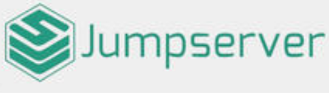
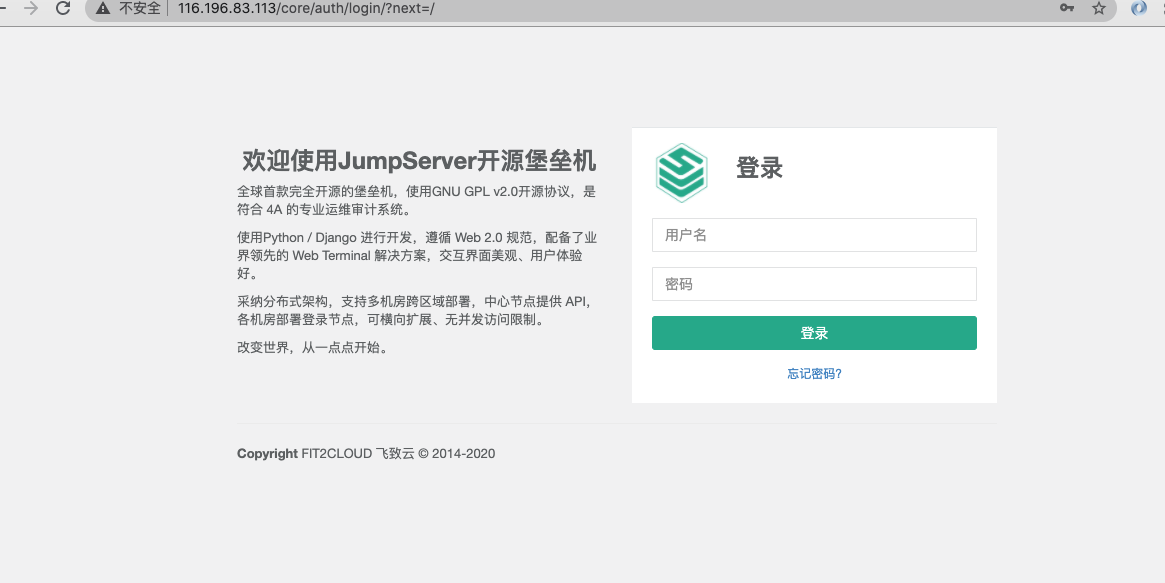
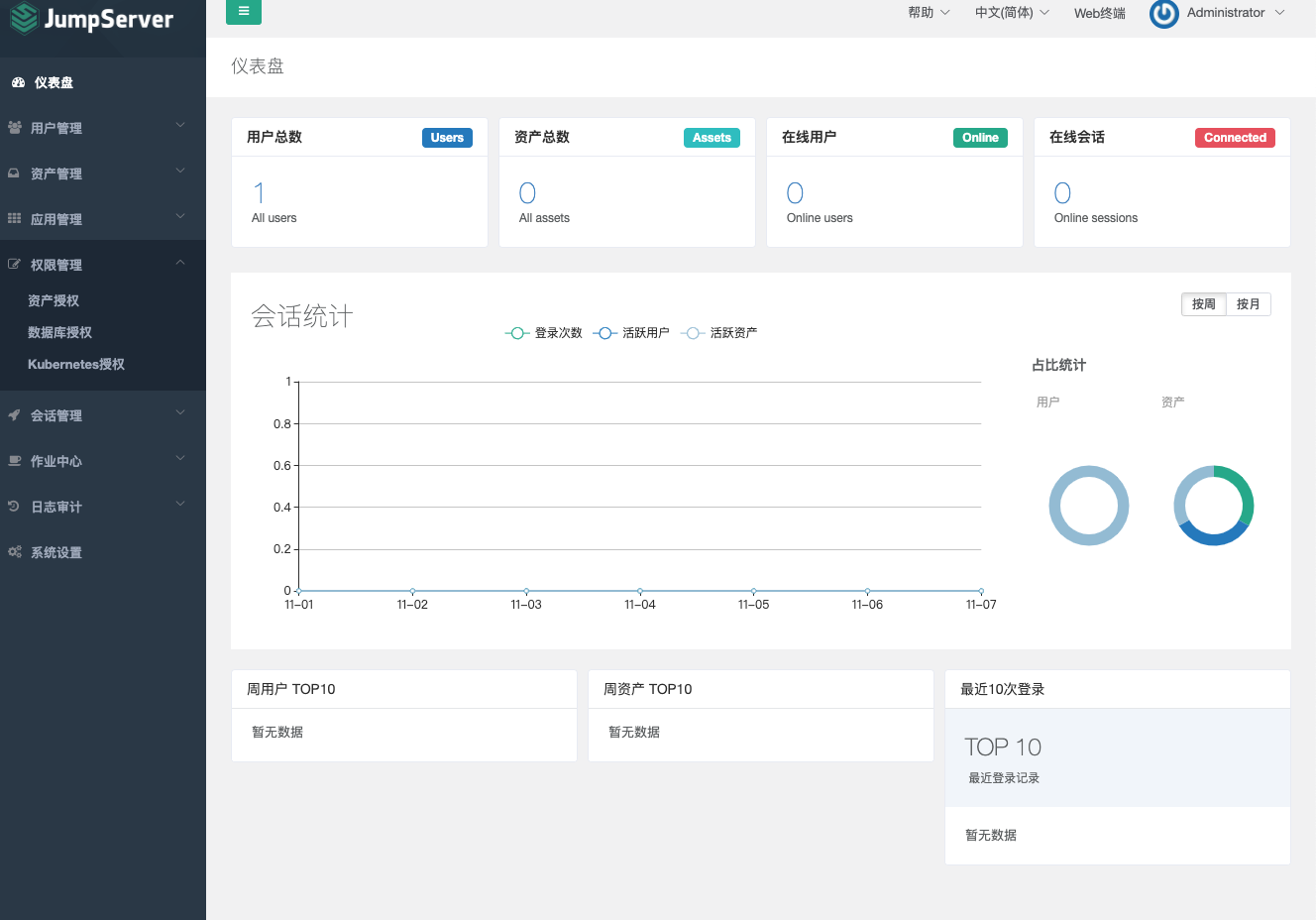
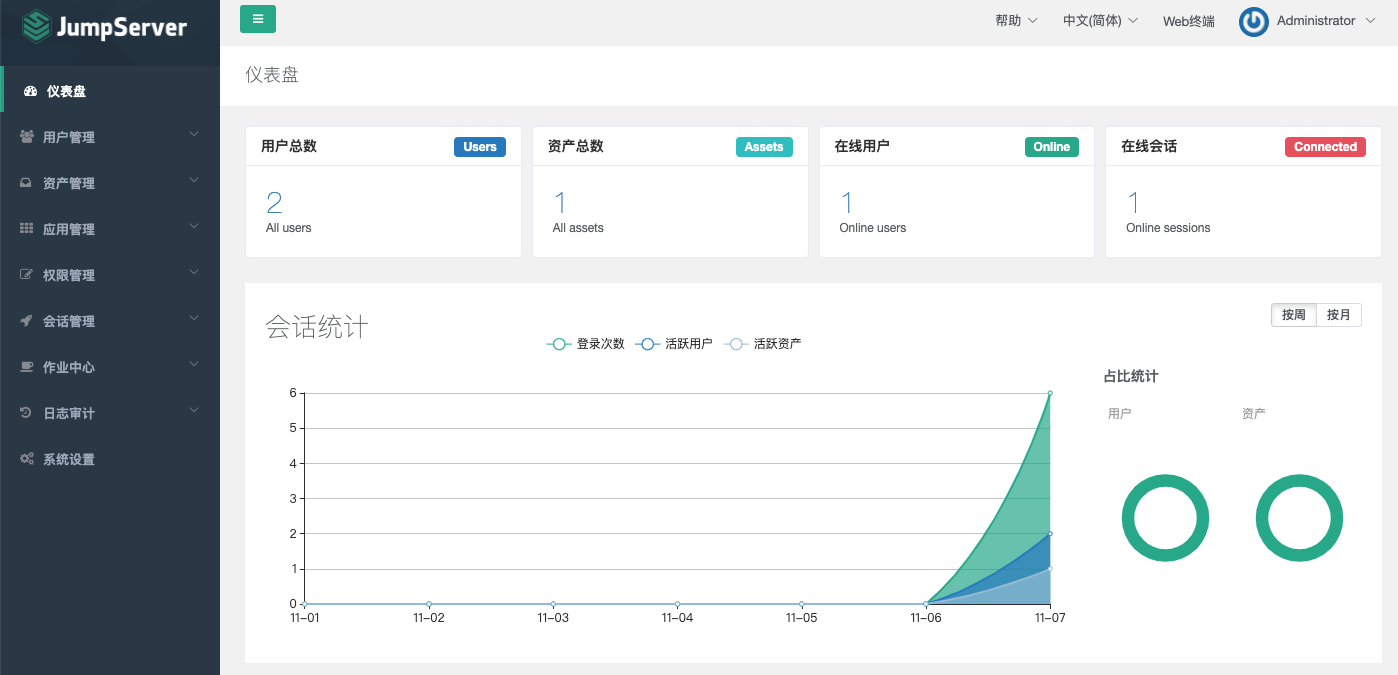
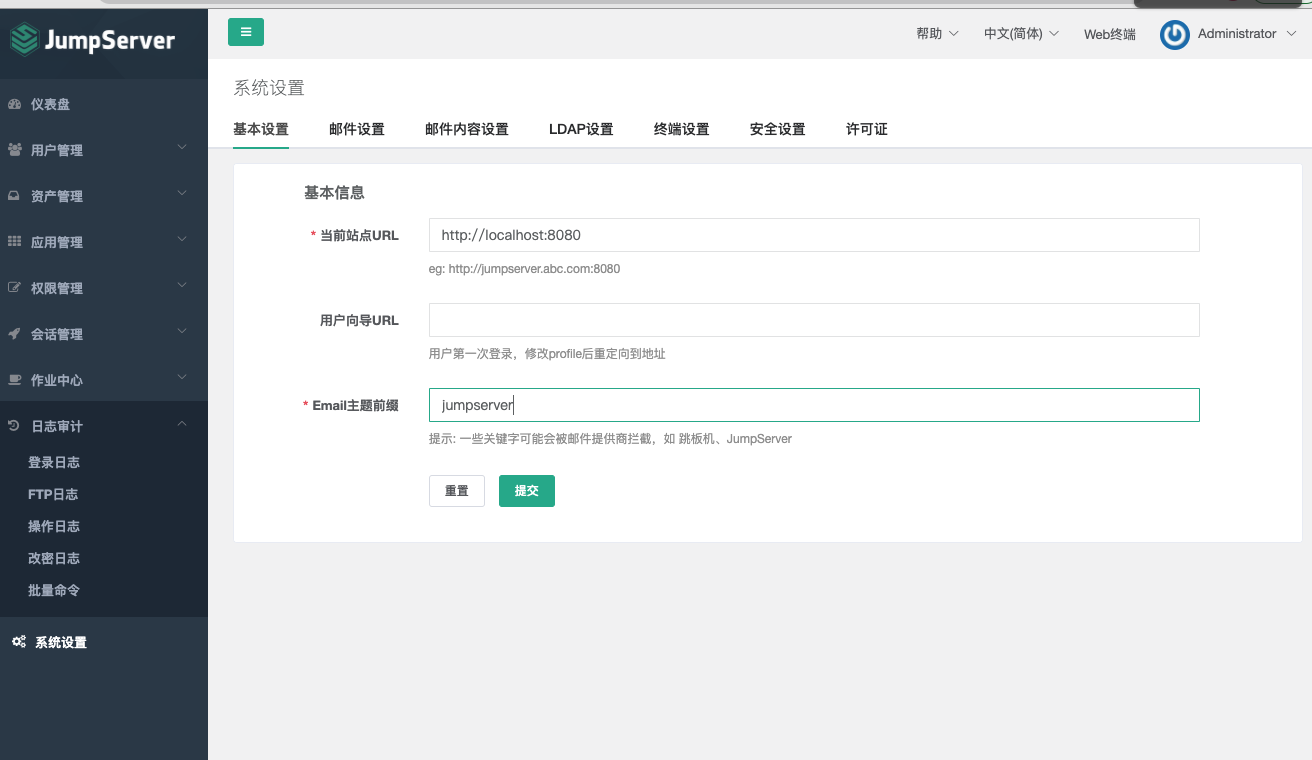


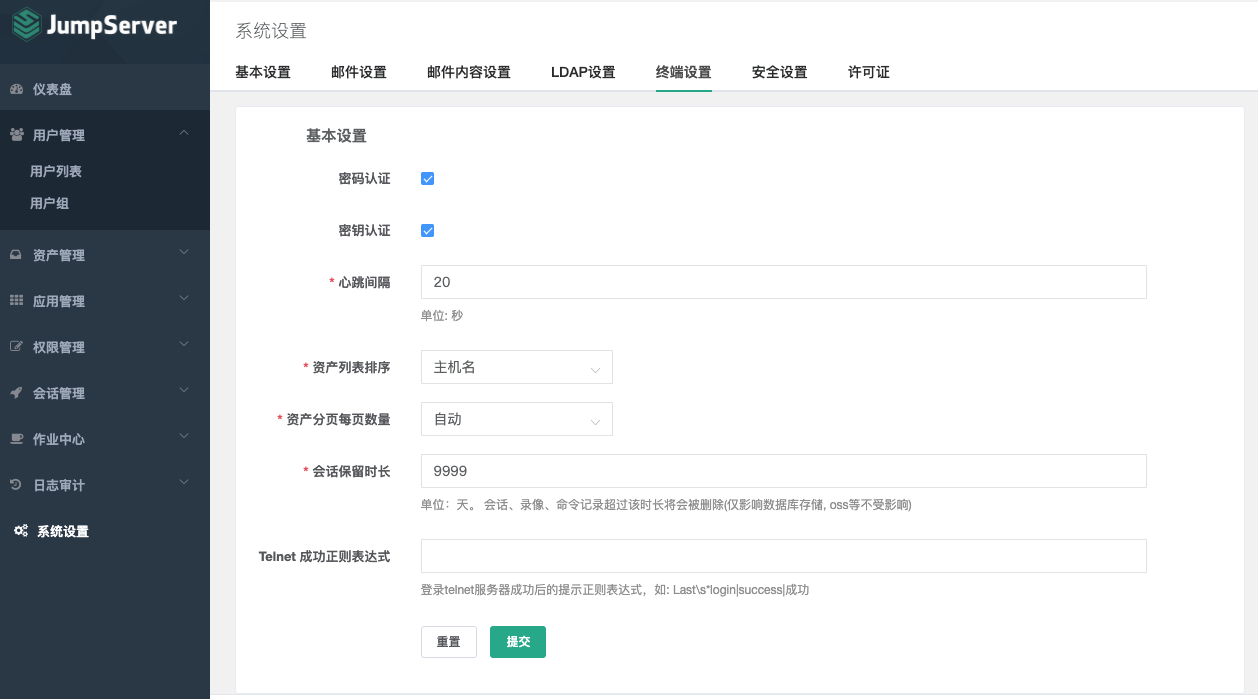
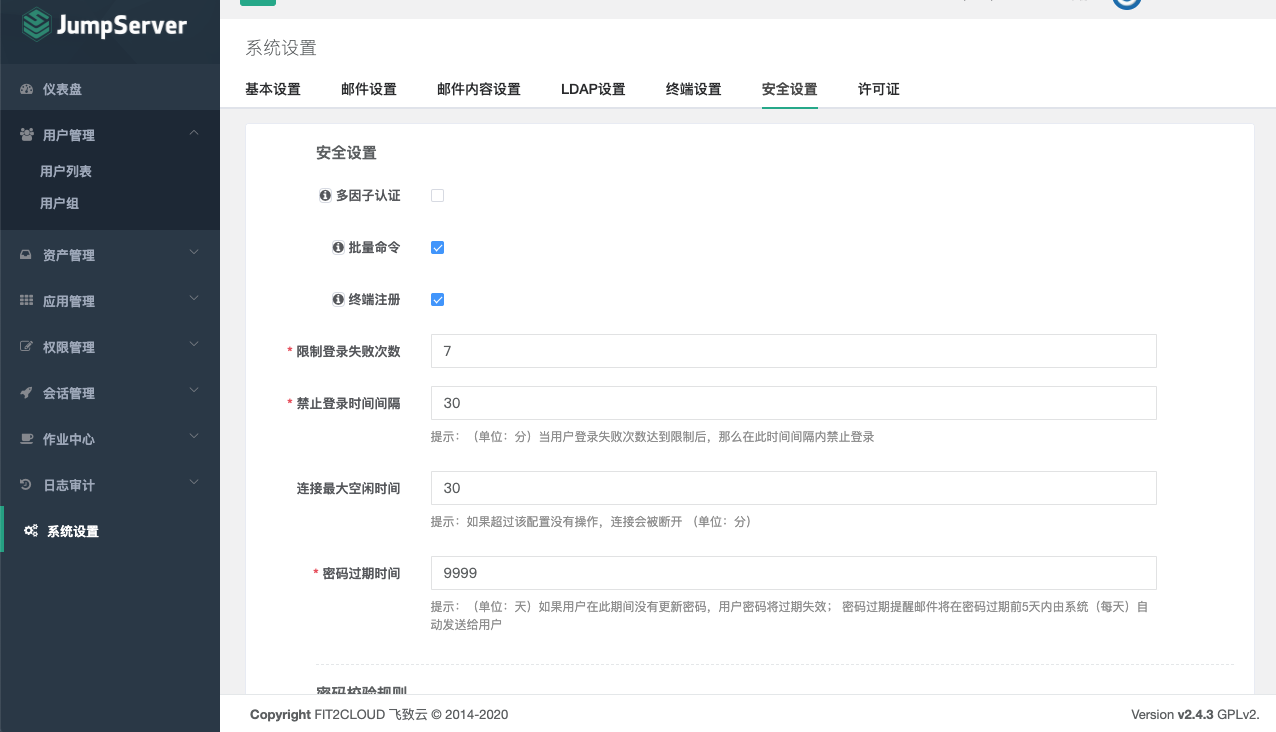
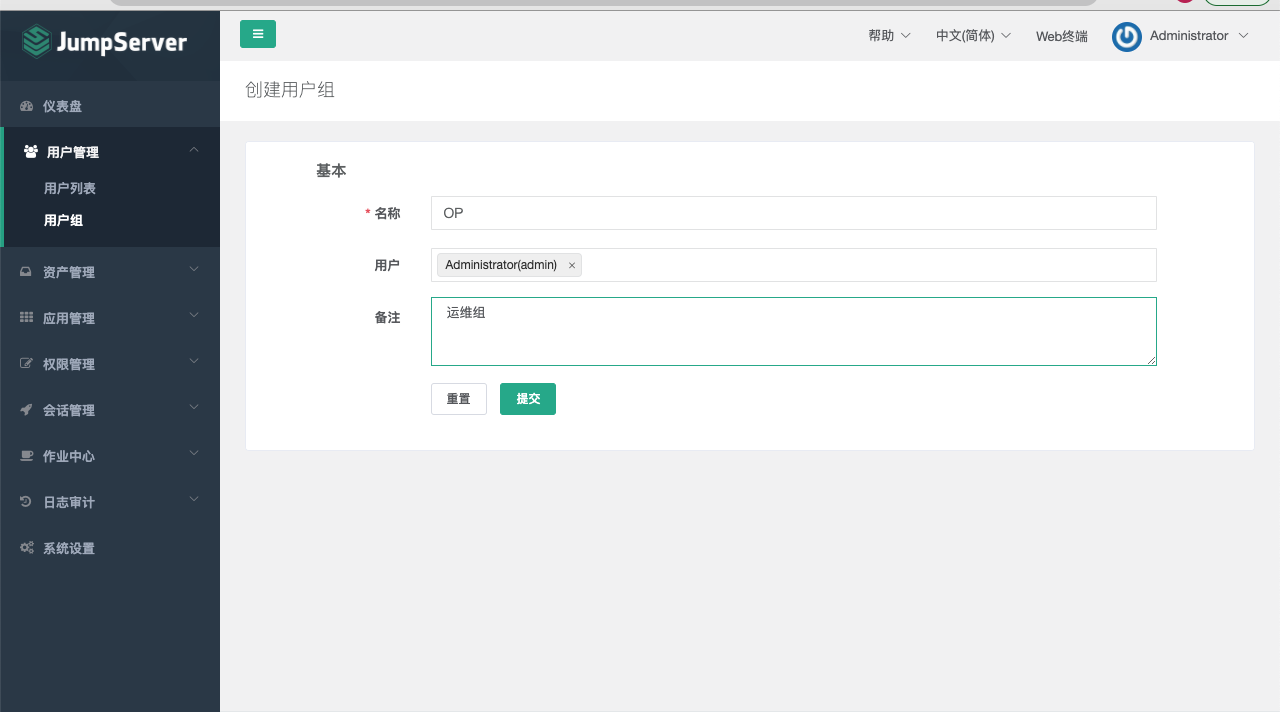
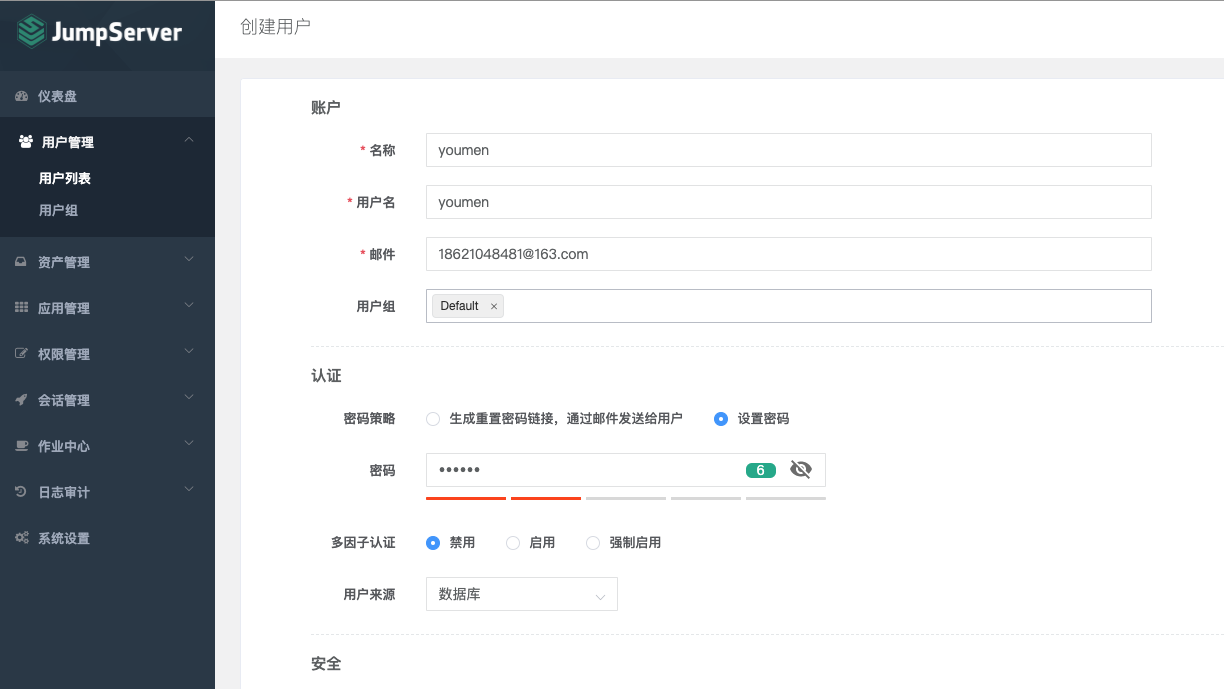
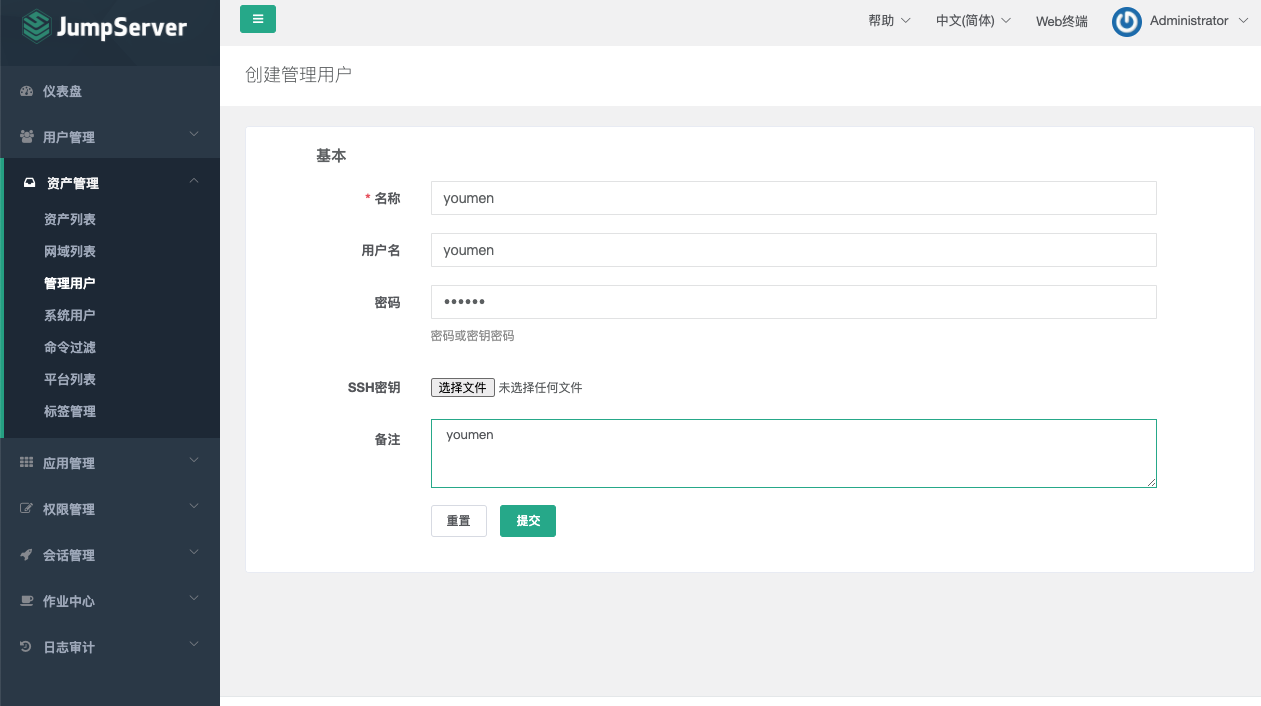
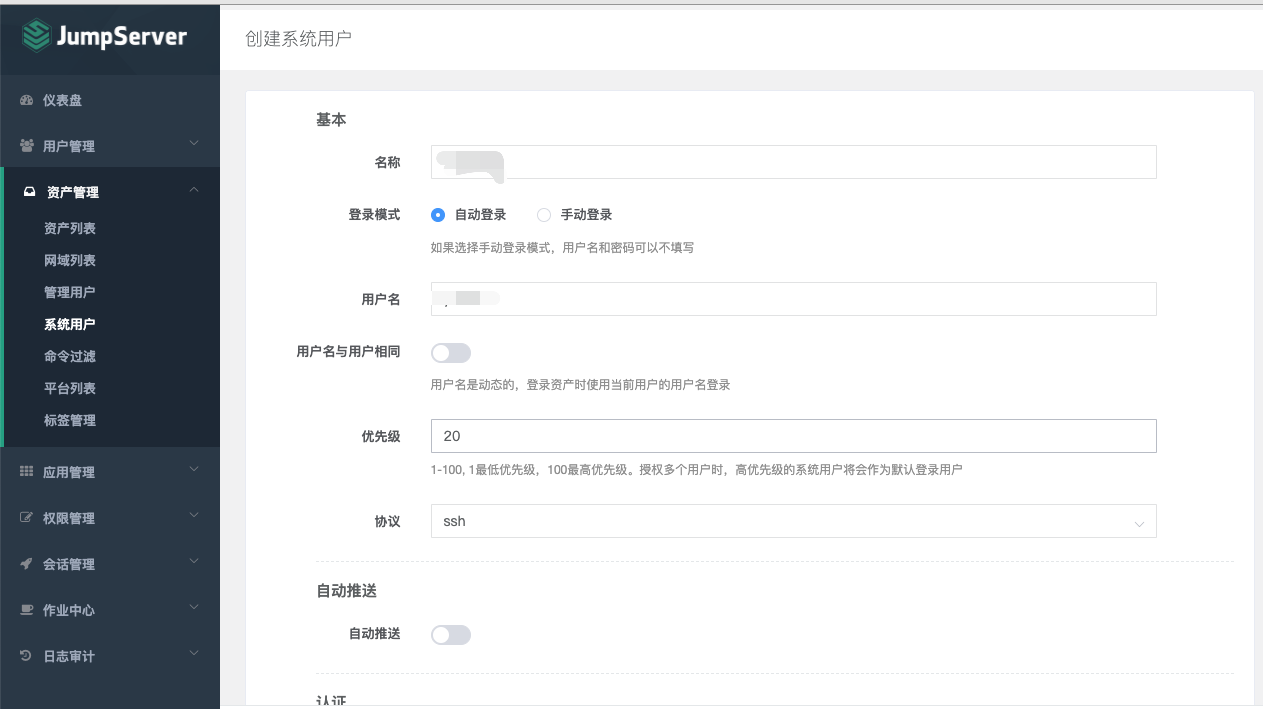

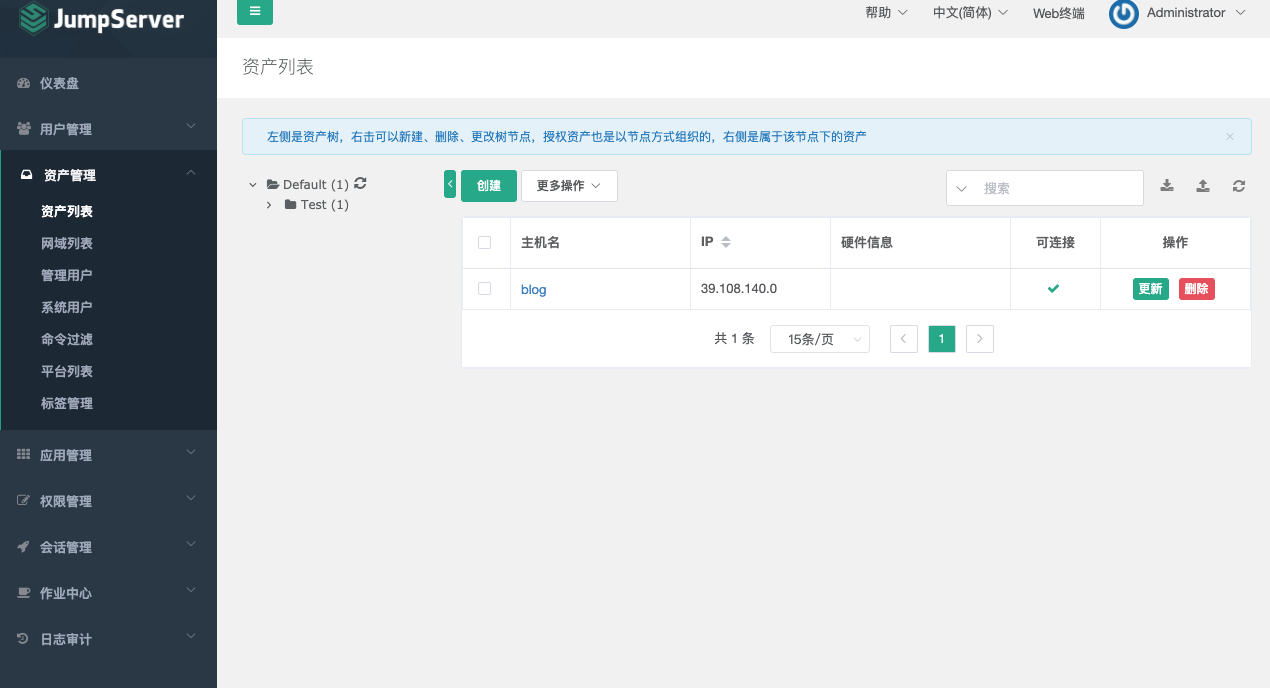
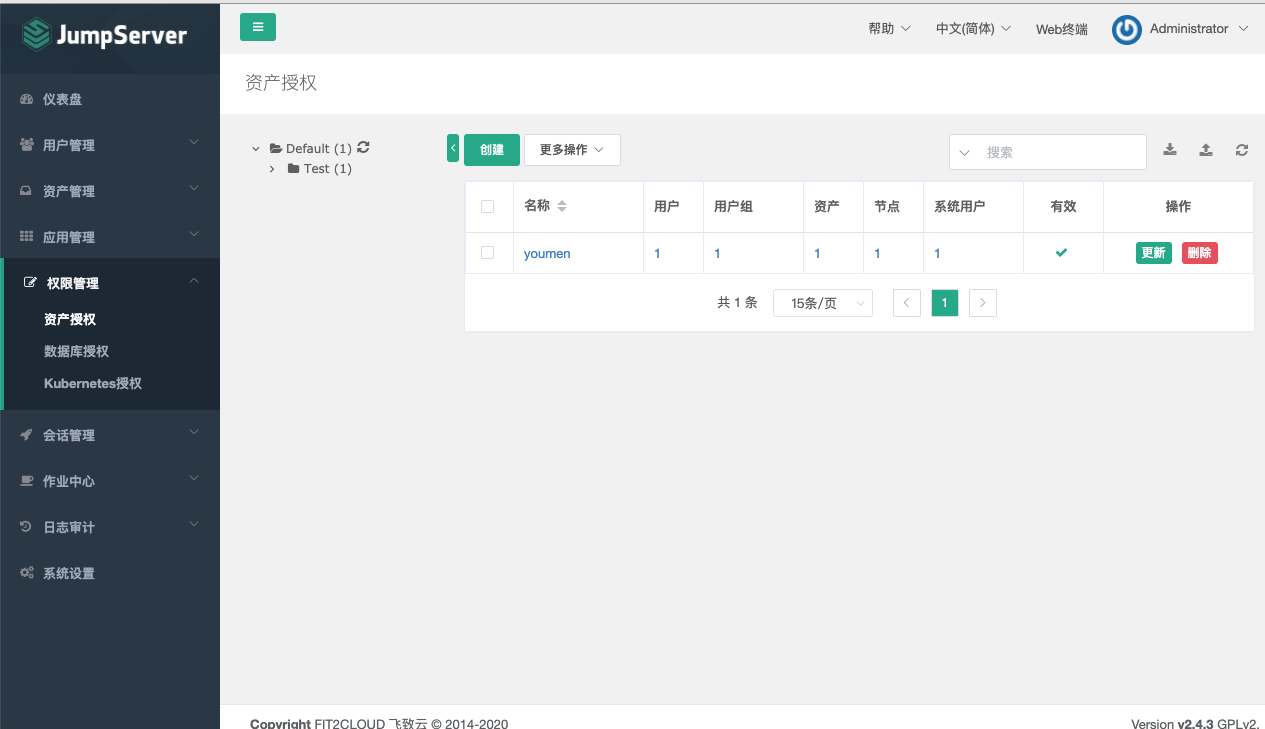
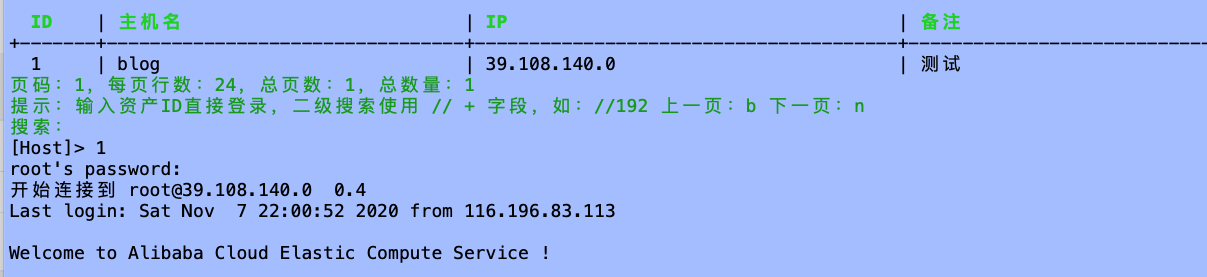
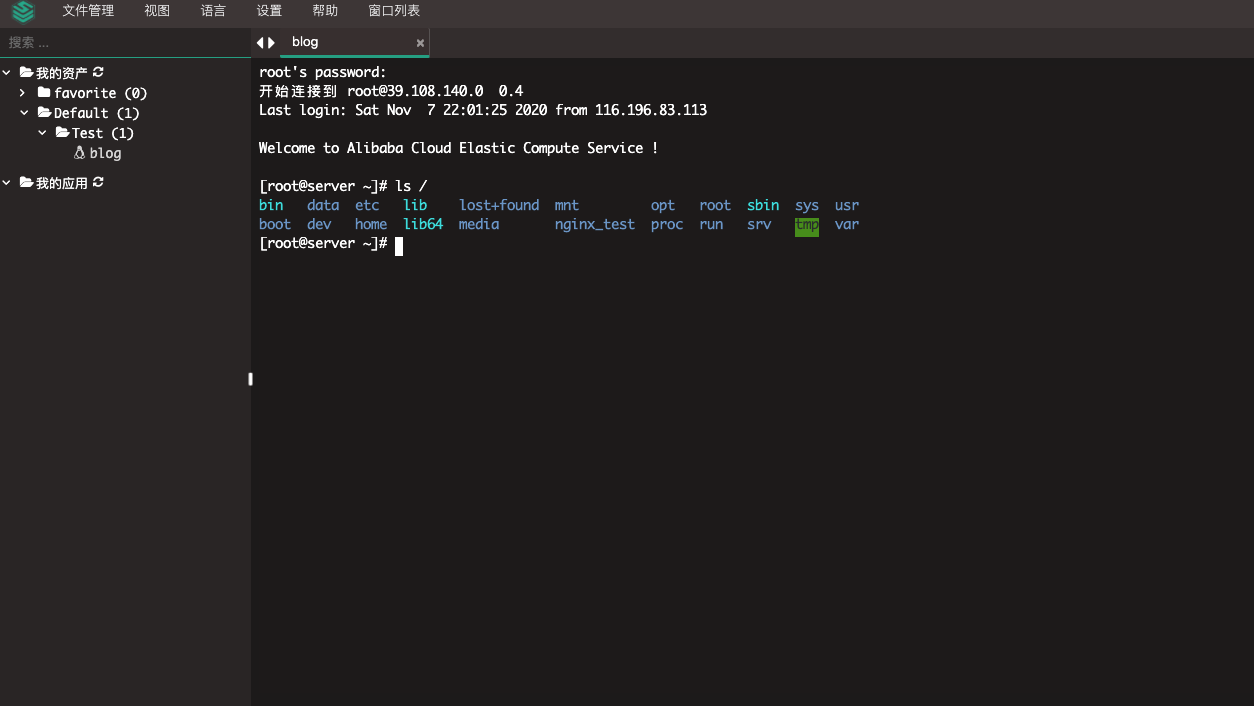

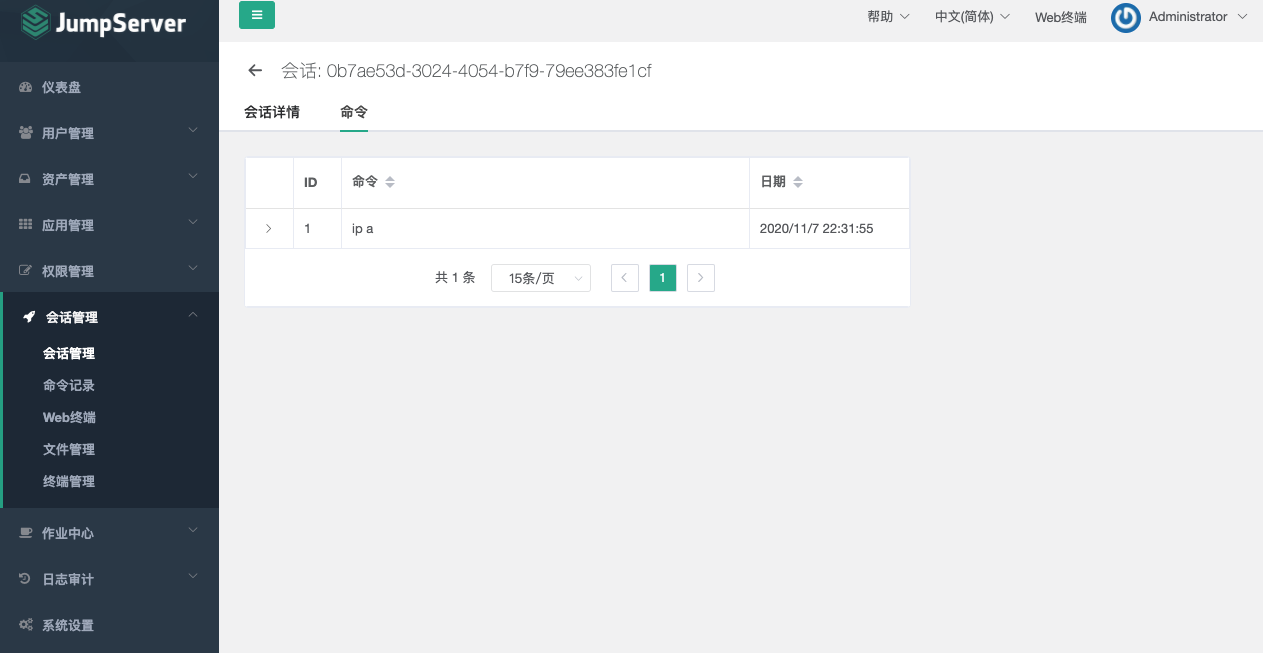
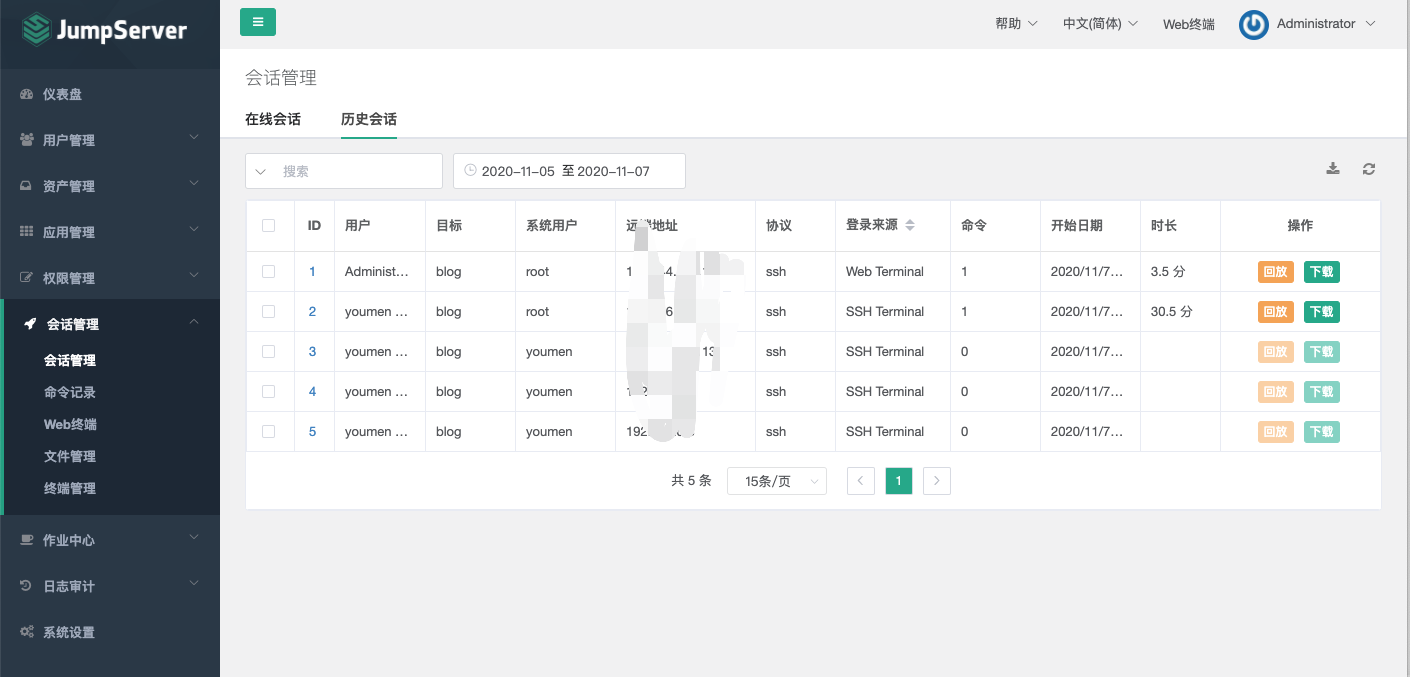
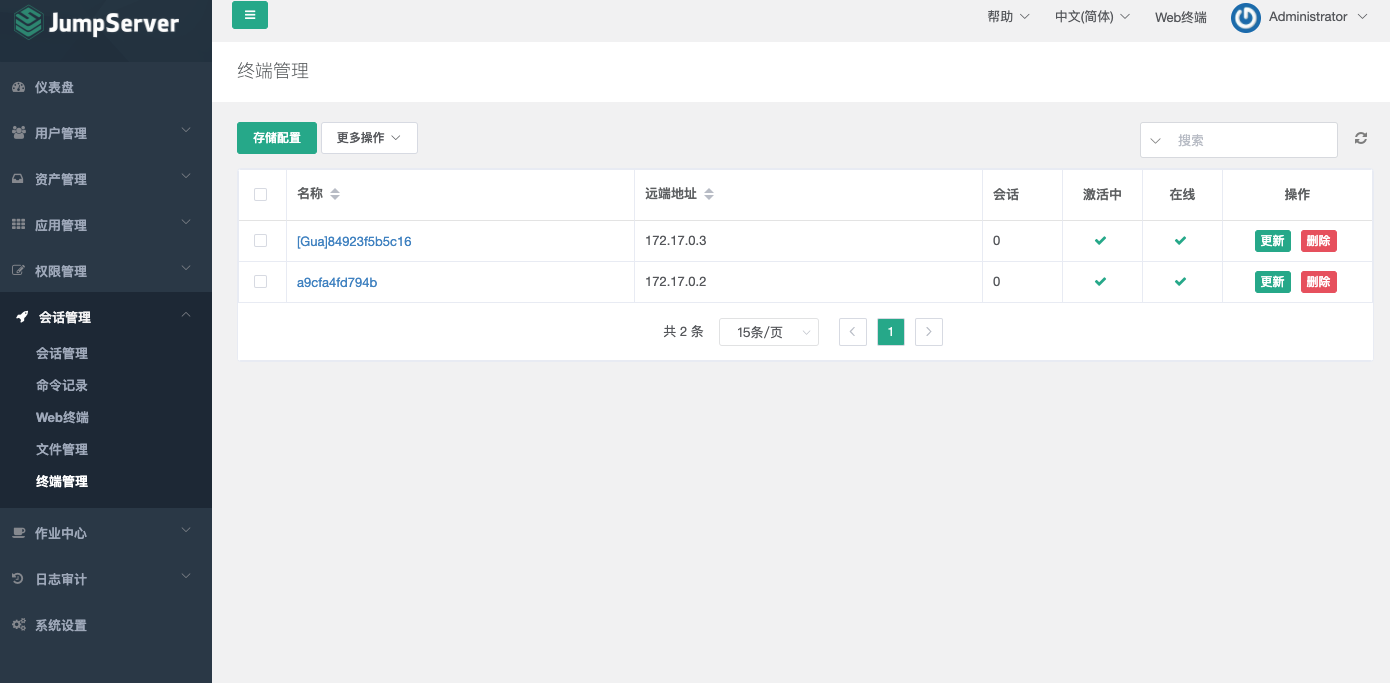
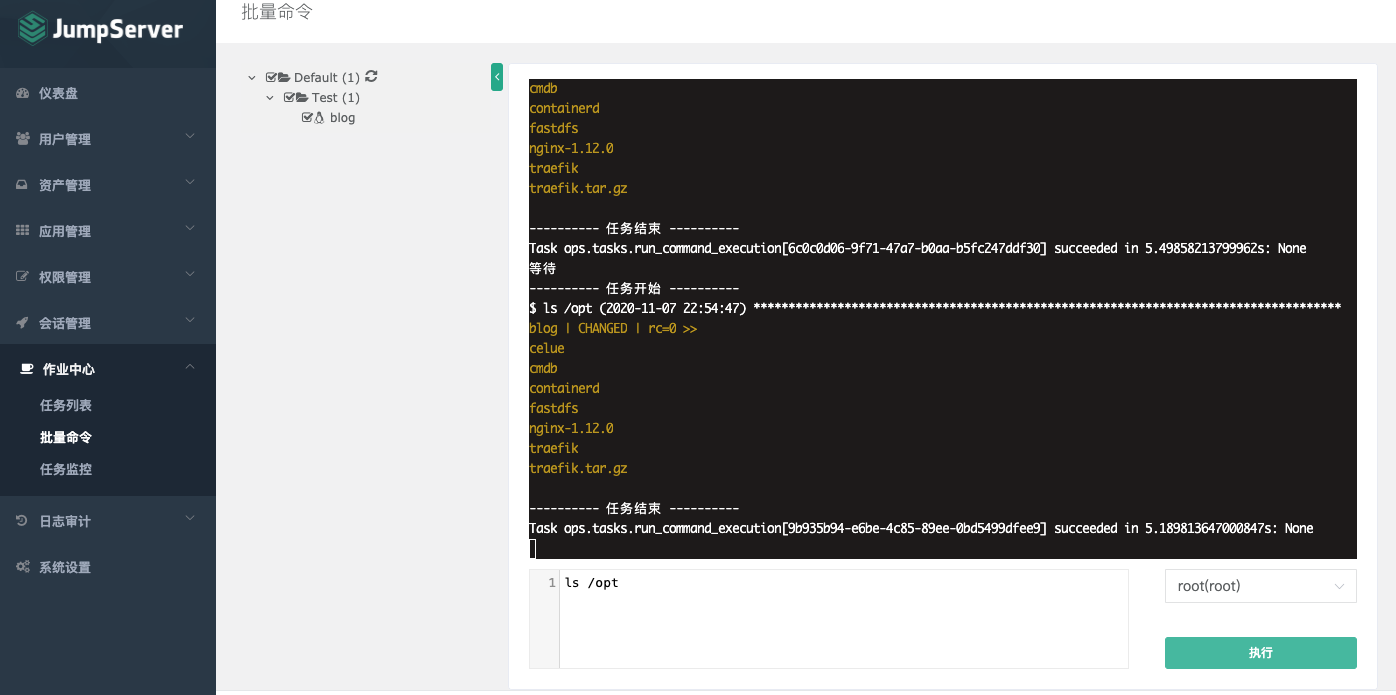
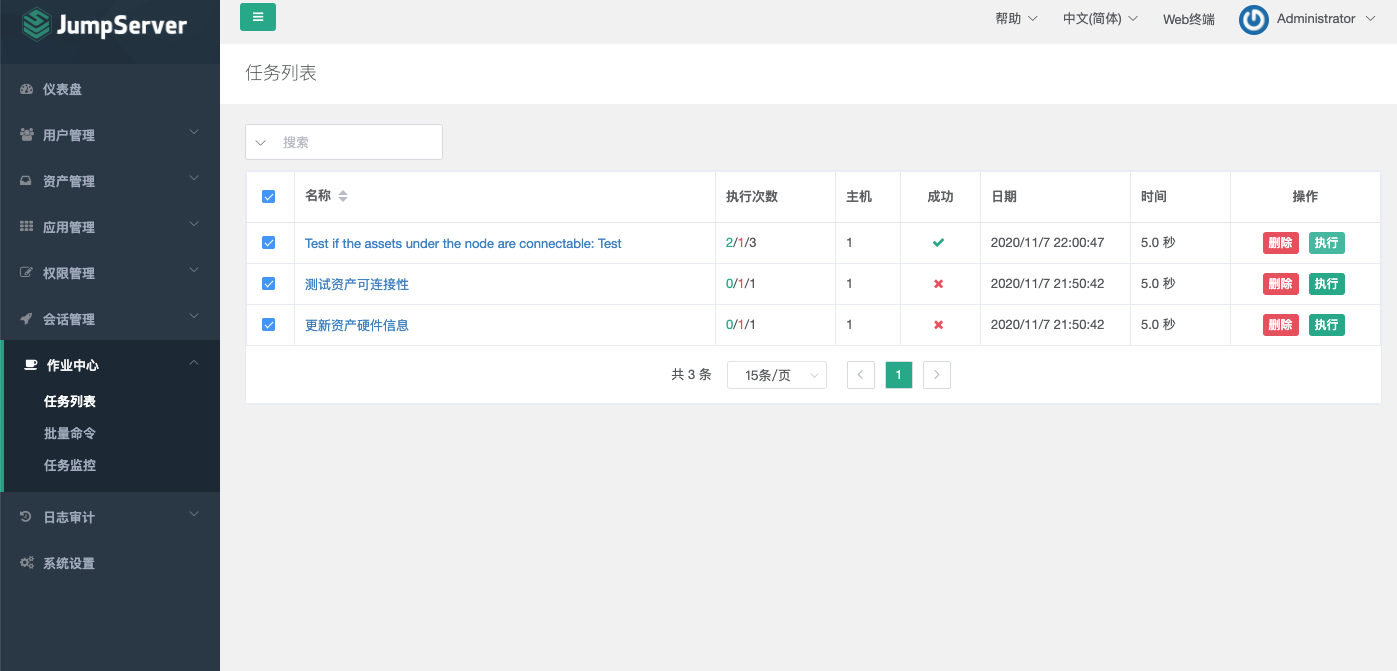
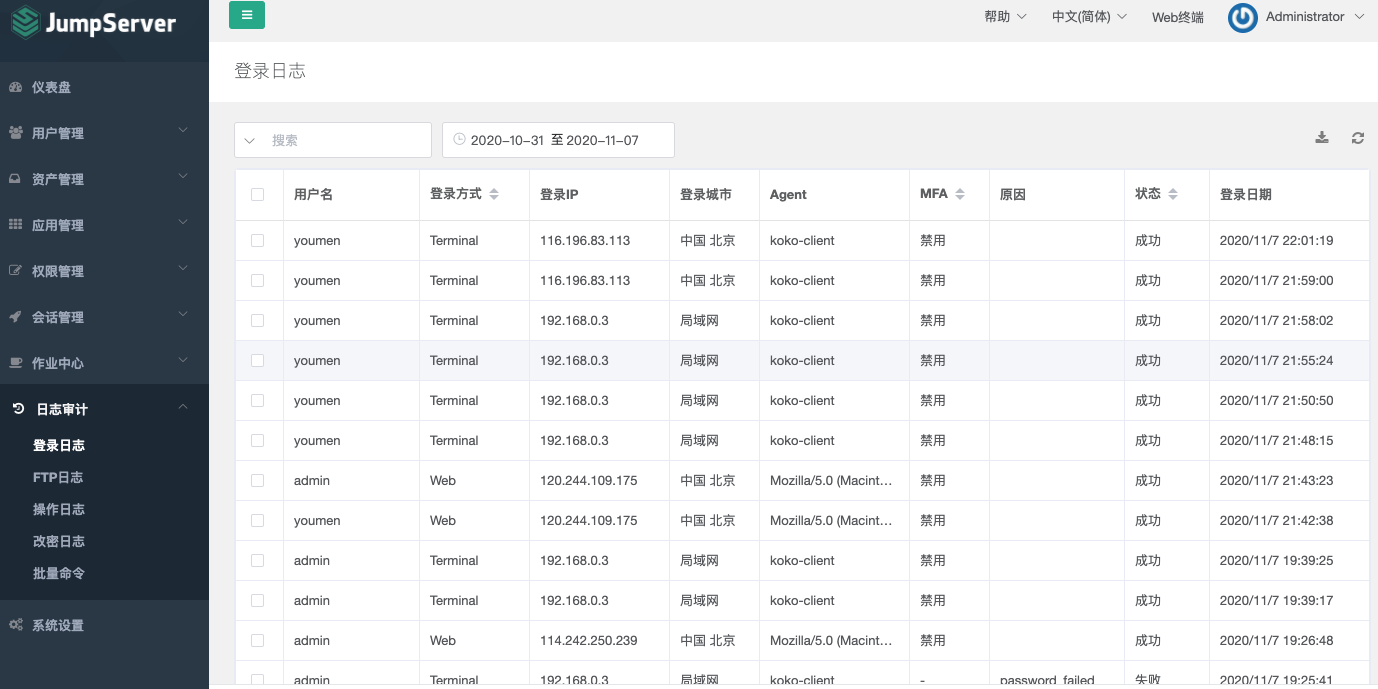
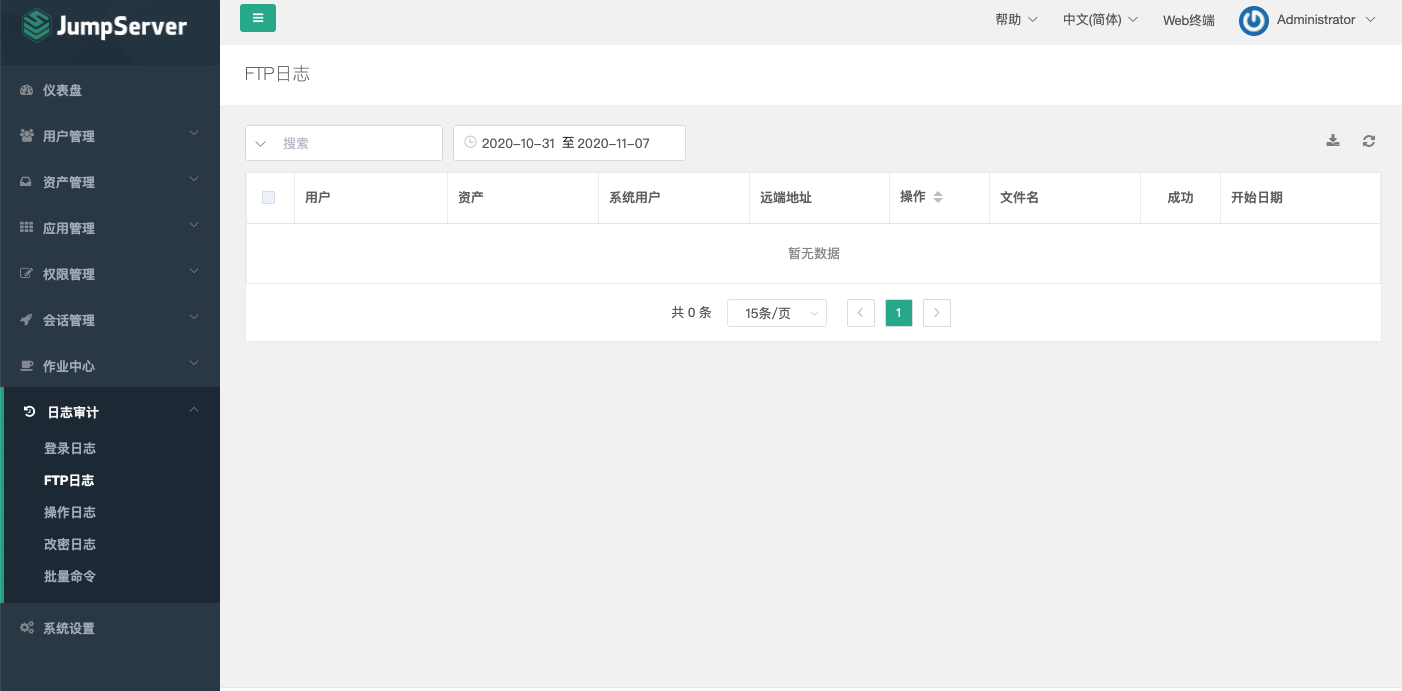
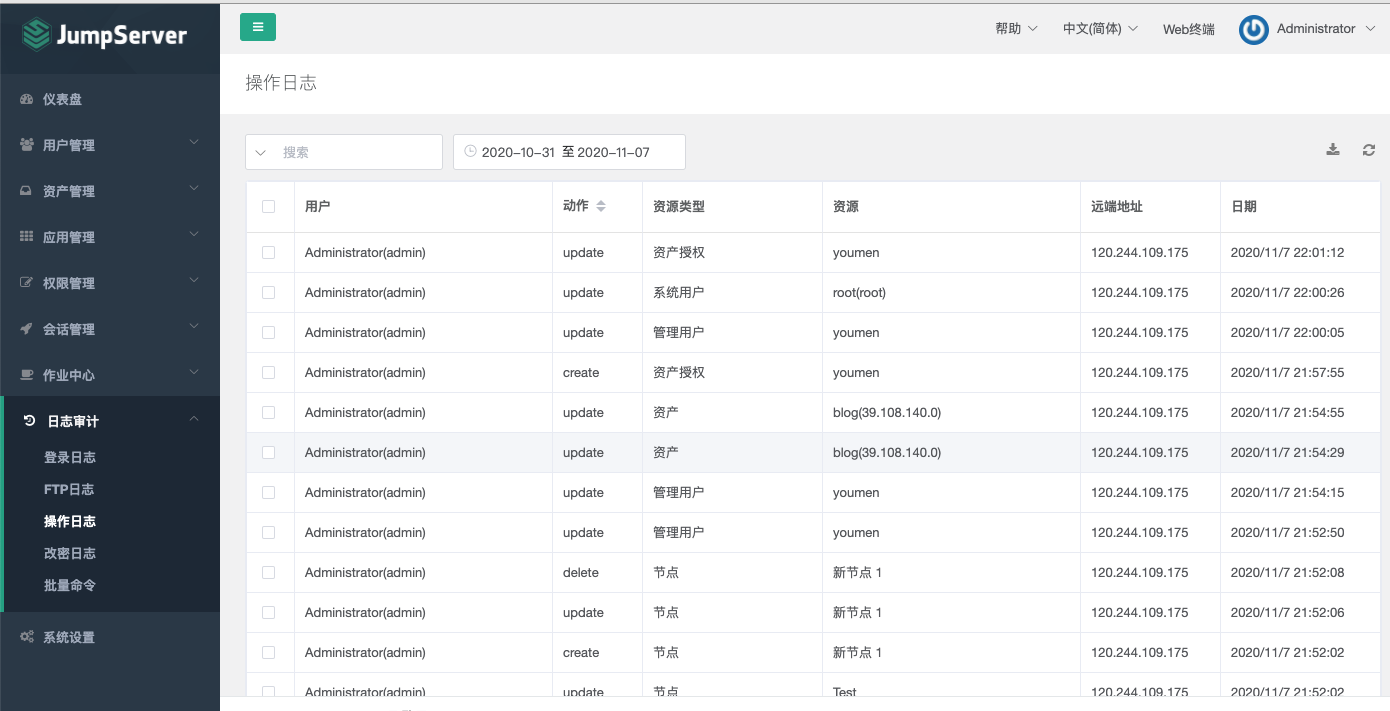
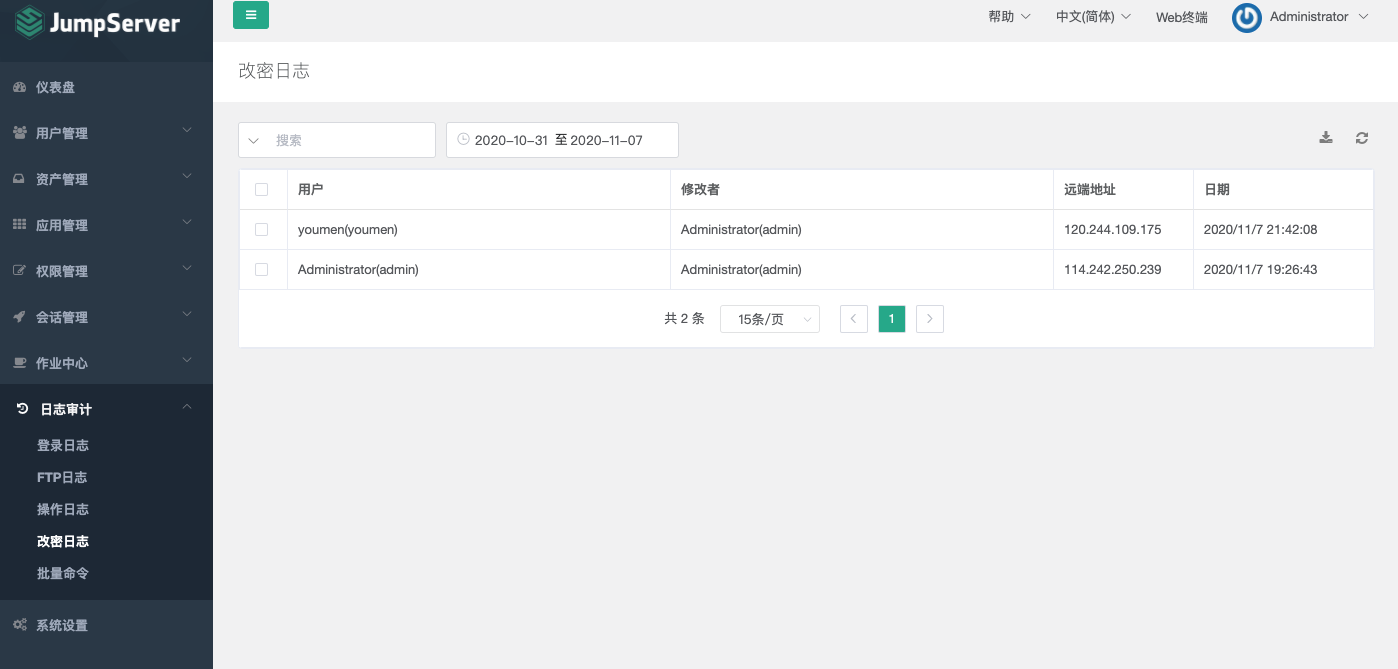
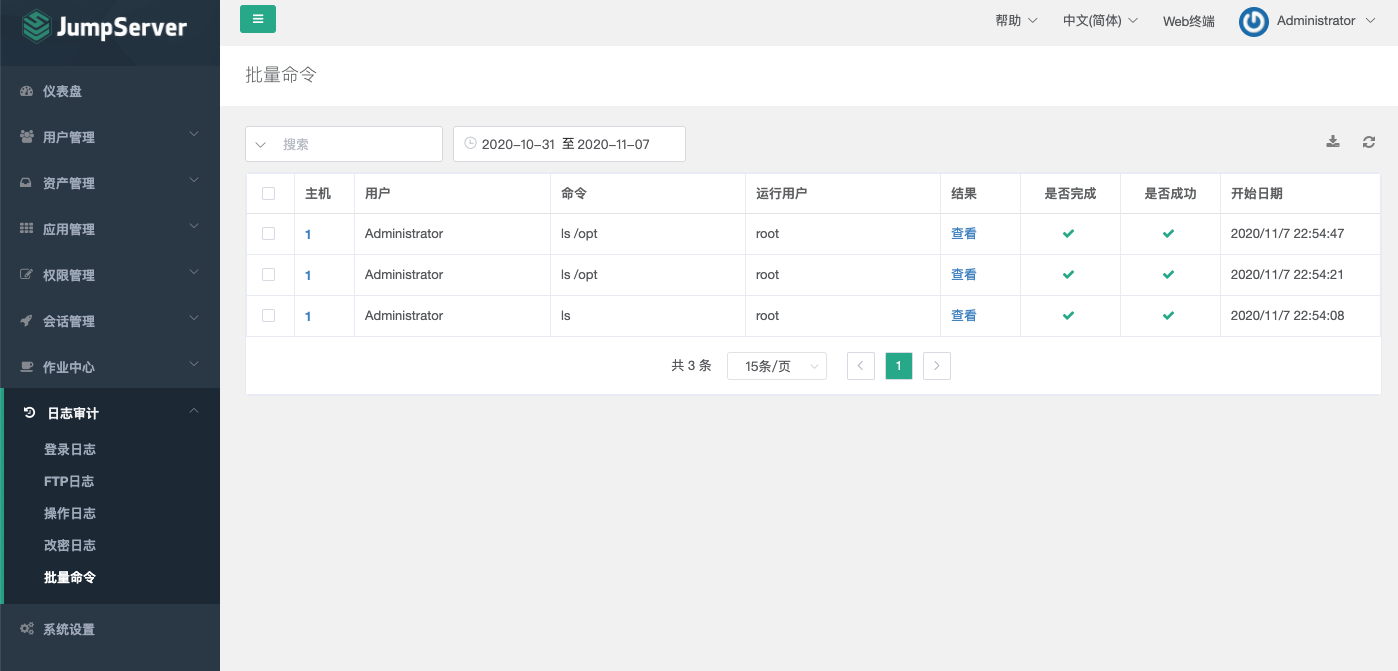


【推荐】国内首个AI IDE,深度理解中文开发场景,立即下载体验Trae
【推荐】编程新体验,更懂你的AI,立即体验豆包MarsCode编程助手
【推荐】抖音旗下AI助手豆包,你的智能百科全书,全免费不限次数
【推荐】轻量又高性能的 SSH 工具 IShell:AI 加持,快人一步
· .NET Core 中如何实现缓存的预热?
· 从 HTTP 原因短语缺失研究 HTTP/2 和 HTTP/3 的设计差异
· AI与.NET技术实操系列:向量存储与相似性搜索在 .NET 中的实现
· 基于Microsoft.Extensions.AI核心库实现RAG应用
· Linux系列:如何用heaptrack跟踪.NET程序的非托管内存泄露
· TypeScript + Deepseek 打造卜卦网站:技术与玄学的结合
· 阿里巴巴 QwQ-32B真的超越了 DeepSeek R-1吗?
· 【译】Visual Studio 中新的强大生产力特性
· 【设计模式】告别冗长if-else语句:使用策略模式优化代码结构
· AI与.NET技术实操系列(六):基于图像分类模型对图像进行分类